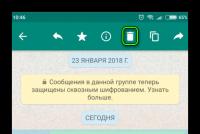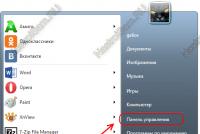Пособие для начинающих: Установка Windows XP в деталях. Не устанавливается Windows XP Если не устанавливается виндовс хр
У многих возникают проблемы после покупки ноутбука с переустановкой операционной системы которая стоит по умолчанию на новую. Вопрос как правило один: какова правильная установка windows xp на ноутбук? И как оказалось, большинство не может решить эту делему приемлемым для себя образом. В данной статье собран мануал по правильной установки oc windows xp на ваш покупной ноут.
Проблема с которой сталкивается не опытный пере установщик выпадает в виде ошибки о том, что установщик Windows XP не обнаружил установленных жестких дисков, а по сему установка XP невозможна! Но вы же прекрасно понимаете что жесткий диск действительно присутствует на вашем ноутбуке и довольно не плохо определяется в bios.
Данная праблема кроется в том, что установщик windows xp не в состоянии распознать SATA-контроллер материнской платы и установить его драйвера. Дело в том, что база установщика windows xp с драйверами для полной установки оськи попросту устарела. И никакой драйвер из дистрибутива установщика не в силах встать на материнскую плату вашего ноута.
Решение проблемы элементарное! Просто вшиваем свой SATA-драйвер для установки Windows XP в дистрибутив установщика. Делается это при помощи проги под названием nLite. По итогу вам потребуется: 1.Скачать драйвера для SATA - контроллера вашего ноутбука. 2.Скачать программу nLite для встройки нужных драйверов в дистрибутив установщика windows xp. Если вы не знаете где скачать драйвера для SATA-контроллера ноутбука советуем вам посетить сайт производителя вашего ноута. Там вы 100% найдете SATA - драйвера именно для вашей модели!
Ну а прогу nLite мы выкладываем в свободном для скачивания доступе на нашем сайте. Можете качать и устанавливать. Программа проверена на наличие ошибок и вирусов. Все как говориться чисто.
Как создать дистрибутив для установки windows xp на ноутбук с нужными драйверами? Для создания дистрибутива со встроенным SATA - драйвером вам потребуется другой компьютер (в том случае, если на вашем ноуте сейчас кроме bios больше ничего не стоит) Можете попросить помощи у соседа или друга у которых есть PC. Алгоритм создания и встраивания следующий. Берем дистрибутив с которого вы бы хотели установить windows xp на ваш ноутбук. Создаем специальную папку на жестком диске, куда полностью копируем содержание вашего дистрибутива - установщика windows. Пусть эта папка будет на диске D: под названием Windows_SATA. Туда и перенесем все файлы диска! Затем запускаем программу nLite. Для корректной установки и запуска утилиты nLite необходимо наличие на компьютере утилиты NET Framework. При отсутствии программы NET Framework или не корректной ее установки у вас выдаст ошибку "Ошибка при инициализации приложения (0xc0000135)" Решайте ее и двигайтесь по списку дальше.
Если программа nLite корректно запустилась выберите нужный вам язык, как правило это русский, и укажите в настройках путь к недавно созданной папке Windows_SATA с дистрибутивом установщика windows xp. Данные настройки можете наблюдать на скриншоте ниже.
Программа автоматически определит тип операционной системы, полное наличие сервис паков и языковых пакетов дистрибутива. На это уйдет немного времени, но после завершения процессов определения кнопочка "Далее" станет активной для нажатия. После нажатия кнопки "Далее" вам откроется второе окно программы nLite, в котором будет возможность выбора опций, предназначенных для работы над дистрибутивом перед его полной готовностью и записью обратно на DVD-диск.

Можете поиграться с опциями программы, но главное что нам сейчас нужно - это кнопки "Драйвера" и "Загрузочный образ ISO". Активируем их и нажимаем кнопку "Далее". Перед нами открывается новое окно программы.

Программа даст нам возможность выбора папки с драйверами, которые мы будем добавлять в дистрибутив установщика windows xp. Данная папка уже должна быть скачана на наш компьютер и содержать те самые драйвера необходимые для SATA - контроллера нашего ноутбука. Напомню, что их мы должны скачать с официального сайта производителя вашей переносной машины. Выбирайте весь перечень драйверов из предложенного списка и жмите кнопку "Далее".


Затем выбирайте носитель, жмите кнопку "Запись" и ждите полного завершения прожига диска. После завершения всех процессов у вас на руках будет готовый диск дистрибутива windows xp с поддержкой необходимых SATA - драйверов. Все! Можете приступать к установке windows xp на ноутбук. Проблем не будет.
Пошаговая инструкция по установки windows xp на ноутбук:
- Переносим все файли с установочного диска дистрибутива Windows XP на винчестер PC
- Устанавливаем программу nLite скачав ее с нашего сайта сайт
- Устанавливаем утилиту.NET Framework для корректной работы программы nLite
- Запускаем утилиту nLite, указав путь к ранее скопированной папке с файлами Windows XP установщика
- Выбираем пункт добавления Драйвера и Образа ISO
- Выбираем папку с SATA-драйверами для вашего ноутбука
- Монтируем и записываем дистрибутив-образ Windows XP с добавленными SATA-драйверами для вашего ноутбука программой nLite
Если кому интересно, можете посмотреть видео о том, как установить windows xp на ноутбук или обычный PC компьютер. Удачи вам в установке операционной системы!
Не устанавливается Windows XP процесс установки прерывается в самом начале и сопровождается появлением синего экрана с описанием кода ошибки. Также установка может прерваться на середине, с сообщением о том, что программа установки не обнаружила жёсткий диск. Давайте рассмотрим большинство возможных причин возникновения подобных ошибок.
Не устанавливается Windows XP
- Нередко виновником подобных проблем является вышедший из строя дисковод, который бывало и раньше не всегда мог прочесть нужную нам информацию с CD/DVD дисков, но как бы дело до установки операционной системы не доходило и мы не обращали на это внимание. Установка в этом случае может приостановиться и зависнуть на любом этапе инсталляции Windows XP, стоит заменить дисковод и процесс инсталляции пройдёт без ошибок. Если второго дисковода нет, то можно попробовать .
- Так же неудача может быть по причине самого установочного диска с Windows, который может быть повреждён.
- Если у вас уже было несколько безрезультатных попыток установить Windows XP, то перед очередной инсталляцией раздел для установки лучше удалить совсем.
- Теперь посложнее, устанавливаем операционную систему на ноутбук, или на стационарный компьютер с очень новой материнской платой и программа установки "не видит" жёсткий диск, происходит это потому что в BIOS, режим работы IDE /SATA-контроллера чипсета указано значение AHCI. Значение AHCI присутствует только на очень новых материнских платах, IDE/SATA-контроллер которых может работать в режиме SATA II.
Режим SATA II говорит о высоком быстродействии дисковой подсистемы при работе с несколькими приложениями, только для установки Windows XP вам потребуется дискета с драйверами или вы должны будете интегрировать драйвера SATA в дистрибутив Windows XP. Когда разрабатывалась система Windows XP интерфейса SATA ещё не существовало. Можно переключить опцию AHCI в IDE и для обращения к SATA-накопителям мы будем использовать принцип работы обычного IDE-контроллера, это немного снизит быстродействие дисковой подсистемы, но и драйвера искать не надо-все необходимое имеется в дистрибутиве операционной системы. и установить операционную систему, читайте на нашем сайте. Вот мы и рассмотрели некоторые причины того, что у нас не устанавливается Windows XP.
Каждый, рано или поздно столкнется с такой неизбежностью, как переустановка ОС Windows. И всё бы ничего, кабы не один грустный момент: бывает так, что, при попытке установить эту самую ОС, пользователь сталкивается с проблемой невозможности или же прерывания процесса установки. Почему так происходит? Почему не устанавливается Windows? Читайте дальше. Итак, рассмотрим алгоритм с самого начала!
Причина первая
Вы вставляете установочный диск Windows (при чем абсолютно не важно: лицензионный диск или же «пиратский»). Начался процесс загрузки-копирования файлов. Всё происходит нормально и установка переходит на следующий шаг: выбор диска для установки Windows. Следуя нехитрому алгоритму вы выдираете диск и жмете «Enter «. И вот тут-то может произойти следующее: процесс загрузки начался, шкала дошла до какого-то процентного показателя (например 47%) и — бац! — система не может загрузить-установить какой-то там файл.

А дальше сообщение, типа «Возможно, у вас поврежден диск… » и т.д. Что делать? Во-первых, не паниковать, ибо ничего у вас не повреждено! Дело в том, что «повреждение» — это слово, которое часто использует система когда сталкивается с каким-то «косяком». А главное: если процесс установки начался и дошел почти до половины, значит сначала все было нормально, верно? Таким образом, делаем правильный вывод: дело не в диске. Вопрос: а в чем тогда? А в том, что вы просто не отформатировали диск перед установкой ! И система не может загрузить главные файлы, не удалив старую Windows!
Проблема решается очень просто. Перезапускаем компьютер (нажатием «Reset «), а когда система снова загружается, вы увидите параметры выбора ваших действий. И вот там, среди выбора параметров, вы увидите строчку, которая гласит о том, что рекомендуется удалить старую версию Windows. Там же будет указана клавиша на которую следует жать. Жмите! Произойдет полное удаление старой системы. А теперь снова запускаем алгоритм установки Windows и всё идет как по маслу!
Причина вторая
Система загружает параметры, но когда доходит до выбора варианта установки ОС, то ничего не работает. То есть, стрелки клавиатуры не реагируют на команды. В этом случае проблема кроется в БИОСе (BIOS). Дело в том, что если вы не поставите в настройках БИОС первым устройством CD, то Windows вы не переустановите никогда! Вот такая мелочь и вводит в тупик подавляющее число «чайников»: вроде и диск есть, и вставил правильно, но ничего не происходит. А установка первым устройством именно CD-привода решит проблему установки Windows! И вопрос, почему же не устанавливается Windows, отпадет навсегда.
В заключение статьи очень хочется сказать следующее: никогда не паникуйте! Сядьте, расслабьтесь и внимательно прокрутите алгоритм от начала и до точки «кипения»: решение проблемы придет само собой. Удачи, будущие покорители виртуального пространства!
На сегодняшний день существует огромное количество разнообразных операционных систем, которые пользователи могут устанавливать на свои компьютеры и успешно ими пользоваться. Бесспорно, что самой популярной операционной системой на сегодняшний день остается Windows XP – и это при том, что достаточно давно вышли более новые и современные версии 7 и 8. Однако XP до сих пор остается безусловным лидером, которую используют миллионы жителей отечественных стран. При установке данной операционной системы часто возникают различные сбои и нарушения, которые обусловлены как внешними, так и внутренними факторами. Но итог один – из-за этих сбоев и нарушений дальнейшая установка операционной системы невозможна. Что делать в таком случае? Почему не устанавливается Windows XP и какие существуют наиболее распространенные проблемы? Рассмотрим подробнее и постараемся разобраться, что можно сделать в случае невозможности установки и как разрешить существующую проблему.
Почему не устанавливается ОС Windows XP?
Существует несколько основных причин, из-за которых не устанавливается Виндовс. Обусловлено все двумя вариантами: первый вариант – это проблемы в программном обеспечении; второй вариант – проблемы с аппаратной частью. Как в первом, так и во втором случае это может препятствовать установке Windows XP, однако все проблемы решаемы. Итак, наиболее распространенные ситуации, когда не устанавливается операционная система:
- При первом же сбое установки у пользователя невольно возникает мысль, что есть какая-то серьезная проблема. Однако чаще всего причина проста и необходимо в первую очередь выяснить, не она ли в данном случае имеет место быть. Для начала необходимо проверить, с какого устройства ввода-вывода данных в BIOS выставлена загрузка. Необходимо, чтобы загрузка происходила с дисковода (если установка Windows XP производится с диска) или же флеш-накопителя. Выбрать необходимое устройство достаточно легко: после входа в BIOS нужно перейти в раздел Boot и поставить очередность загрузки устройств. После проведенного действия необходимо сохранить изменения. Если же после этого не устанавливается операционная система из-за несохраненных данных, то желательно проверить батарейку, питающую CMOS на материнской плате.

- Еще один ответ на вопрос о том, почему не устанавливается ОС, может скрываться в том же BIOS: нужно проверить параметр Virus Warning, который по умолчанию включен. Данная опция специально разработана для того, чтобы противодействовать загрузочным вирусам, поэтому для установки Windows XP понадобится выключить её (выставить положение Disabled).

- Проблема может скрываться в неисправности CD/DVD-дисковода, через который устанавливается операционная система. Установка из-за неисправности дисковода может прерываться на любом этапе, при этом пользователь сможет слышать, что компьютером производится считывание информации, однако дальнейшей загрузки не происходит. Решение проблемы достаточно простое – следует заменить CD/DVD-привод и Виндовс успешно установится на компьютер.
- Одна из самых банальных и распространенных причин, почему не устанавливается операционная система, состоит в неисправности компакт-диска или неправильной записи образа. Возможно, на диске присутствует большое количество царапин, которые препятствуют считыванию информации или же диск был записан некорректно, вследствие чего некоторые файлы были утеряны или не могут быть считаны. В таком случае можно или перезаписать диск с Windows XP, или же попробовать произвести установку с флеш-носителя.
- Причину можно найти и в аппаратной части: если компьютер подвергался ударам или сотрясениям, возможно что произошла деформация жесткого диска (установка на него становится невозможной), или же произошел сбой в устройстве ввода-вывода данных на материнской плате, или же отошли контакты. Единственный способ определить такие нарушения – это диагностика аппаратной части профессионалом. В свою очередь, вы можете определить исправность компьютера достаточно просто – попробовать установить Windows XP на другом компьютере. Если же ОС не устанавливается, то проблема заключается именно в вашем компьютере.
- Проблемы с установкой могут возникать и в том случае, если система устанавливается на компьютер или ноутбук с новейшей материнской платой. В таком случае программа установки может просто не “видеть” жесткий диск, хотя при этом он может нормально работать. Появляется такая проблема из-за того, что в BIOS указано значение AHCI для IDI/SATA-контроллера чипсета. Такое значение присутствует только на материнских платах последнего поколения. Можно решить и такую непростую проблему – достаточно зайти в BIOS и для обращения к SATA-накопителям (которые “воспринимаются” старыми материнскими платами) опцию AHCI переключить на опцию IDE. После этого установка операционной системы Windows XP пройдет успешно.


Другие проблемы при установке Windows XP
Мы рассмотрели самые распространенные ситуации, при которых не устанавливается ОС Виндовс ХР. Однако как показывает практика (и многочисленные вопросы пользователей на специализированных форумах), существуют и другие проблемы, которые не позволяют установить операционную систему. Рассмотрим, что происходит в нестандартных ситуациях и как можно при этом избавиться от проблемы.
- Распространенная проблема при многих сбоях установки (особенно, если они сопровождаются произвольным отключением компьютера) может заключаться в перегреве одного из компонентов процессора (как правило, северный или южный мост). Виндовс не устанавливается из-за того, что некоторые части “железа” компьютера сильно перегрелись и из-за этого не могут выполнять свои функции. Решить проблему можно только с помощью опытного специалиста, однако пользователю можно проверить температуру компьютера в BIOS сразу же после очередного сбоя установки. Также важное значение имеет CPU пользователя: если у него установлен процессор AMD, то для его полноценной работы в течение длительного периода может понадобиться использование специальной термопасты.

- Windows XP возможно не устанавливается из-за конфликта программного обеспечения. Как правило, такое происходит при попытке установке XP на компьютер, на котором уже имеется другая операционная система (например, Windows 7 или 8). Корпорацией Microsoft неоднократно были озвучены заявления, что устанавливать несколько разных ОС недопустимо. Решение проблемы заключается в форматировании дисков (или одного локального диска, на котором установлена операционная система) с последующей установкой Виндовс ХР. Конечно, можно использовать программу BCD Easy и с помощью неё удалить все записи с системном реестре про Windows XP. Однако данный метод более сложный и требует куда более длительного процесса восстановления.
- При установке разных сервис-паков (обновлений) для Windows XP могут происходить различные сбои в работе компонентов. Можно привести в пример такую ситуацию: у пользователя установлена Win XP SP1 и он её обновляет до последней версии – SP3. Происходит программный сбой и система не запускается. При попытке установки обновлений, которые вышли ранее SP3, установка производиться не будет. Установить первоначальную Windows XP можно воспользовавшись специальными программами, с помощью которых форматируются локальные диски и после чего на пустой жесткий диск устанавливается операционная система. Одна из лучших программ для решения этого вопроса – Acronis Disk Manager.
Помимо всех вышеперечисленных проблем могут возникать и другие, которые можно обусловить неисправностью как аппаратной, так и программной части. Определить имеющиеся проблемы могут различные программы, которые предназначены для диагностирования и определения работоспособности всех элементов компьютера. Мы надеемся, что смогли ответить на вопрос о том, почему не устанавливается операционная система Win XP и наши рекомендации помогли в решении существующей проблемы.
С выпуском новой операционной системы Windows Vista, компания Microsoft принимает все более изощренные и агрессивные методы пиар-компаний и продвижения своего продукта на мировой рынок. В связи с эти, была предпринята очень жесткая компания по внедрению лизензионного продукта ОС Windows Vista на рынок портативных ПК. Теперь новейшие ноутбуки ведущих фирм производитлей поставляют свои изделия даже без наличия драйверов для старой версии операционной системы Windows XP. Такие жесткие меры продвижения приходятся не подуше многим пользователям ПК и разработчикам, однако против огромной монополистской машины не попрешь, поэтому приходится искать методы установки Windows XP на ноутбуки самостоятельно.
Итак, в данной статье Азбука ПК расскажет вам как установить Windows XP на современные ноутбуки, поставляемые в комплекте исключительно с Windows Vista. При попытке установки XP на такие модели, возникает ошибка - установщик Windows XP не обнаружила установленных жестких дисков. Как решить эту проблему и установить Windows XP на ваш ноутбук мы и расскажем.
Зачем нужен драйвер SATA-контроллера для установки Windows XP на ноутбук
Итак, вы приобрели новый ноутбук, который, к сожалению, не поддерживает операционную систему Windows XP и при попытке установке грозно пишет об ошибке: Программа установки не обнаружила на ПК установленных жестких дисков. Однако винчестер работает исправно и определяется в БИОС. В чем же кроется проблема?
Дело в том, что для установки Windows XP на ноутбук, установщик должен распознать SATA-контроллер материнской платы и установить его драйвера. Этот процесс происходил автоматически, до тех пор пока база драйверов установочного дистрибутива Windows XP не устарела. Поэтому для установки Windows XP на большинство современных ноутбуков необходимо добавить этот драйвер к установщику.
Как добавить (вшить) SATA-драйвер в установочный дистрибутив Windows XP
Добавить необходимый SATA-драйвер для установки Windows XP можно двумя способами: копированием драйвера на дискету, добавлением драйвера в установочный дистрибутив Windows XP. С первым вариантом все довольно просто: находите необходимые драйвера и копируете их на дискету, после чего, в начале установки Windows XP нажимаете клавишу F6 и выбираете нужный драйвер. Это приведет к принудительному добавлению SATA-драйвера в мастер установки Windows XP и последующему обнаружению жестких дисков. Проблема состоит в том, что ноутбуки уже довольно давно перестали укомплектовываться флоппи-дисководами, а тратить лишние деньги на USB-дисковод довольно глупо и неэкономно. поэтому, перейдем ко второму способу.
Для того, чтобы жесткий диск ноутбука обнаружился при установке Windows XP, нам необходимо добавить SATA-драйвер в дистрибутив (установщик) операционной системы. Для этого, мы будем использовать наиболее простую и понятную утилиту для автоматизации и настройке дистрибутивов Windpows XP - nLite. Программа nLite позволит добавить в сборку дистрибутива Windows XP необходимый пакет драйверов, после чего проблема будет устранена. Итак, начнем.
Создание дистрибутива Windows XP и добавление драйверов в дистрибутив Windows XP
Для начала, нам необходимо скопировать содержимое установочного диска Windows XP на жесткий диск другого ПК. К примеру, скопируем все его файлы и папки в директорию D:/Windows_SATA .
После того, как это действие выполнено, установим программу nLite . Выбираем язык установки, принимаем условия лицензионного соглашения и выбираем путь установки. Для нормальной работы утилита nLite требует наличия установленной на вашем ПК утилиты.NET Framework (она обычно поставляется с драйверами на видеокарту). Без нее, nLite просто не запуститься, поэтому качаем утилиту и устанавливаем ее. Если при запуске программа выдаст ошибку с тектом: «Ошибка при инициализации приложения (0xc0000135) » - это означает, что.NET Framework не установлен или установлен некорректно.
Теперь запускаем nLite, выбираем язык и указываем путь к скопированной папке с файлами дистрибутива Windows XP - в нашем случае, эта папка D:/Windows_SATA.
Немного подождите, пока программа nLite определит тип операционной системы, наличие языковых модулей и сервис-паков. Жмите Далее . Следующий экран позволяет выбрать доступные опции, которые программа выполнит над дистрибутивом Windows XP перед его записью на компакт-диск. Вы сможете автоматизировать процесс установки Windows XP, позволяя установщику автоматически заполнять такие поля как Имя пользователя, лицензионный ключ и часовой пояс.

В нашем случе, нас интересует пункт Драйвера , поэтому нажимаем на соответствующую кнопку. Также мы собираемся после добавления драйвера в дистрибутив Windows XP записать его на компакт-диск, поэтому выбираем пункт и жмем Далее

Программа nLite предложит нам выбрать папку с драйверами, которые мы будем добавлять в дистрибутив Windows XP. Указываем ранее скачанную на жесткий диск папку для SATA-контроллера нашего ноутбука и выбираем все драйвера из предложенного списка.


Нажимаем Запись и ждем завершения прожига. Все, наш дистрибутив Windows XP с поддержкой необходимых SATA-драйверов для нашего ноутбука готов, приступайте к установке Windows XP. Давайте снова повторим пункты создания установочного диска Windows XP и добавления к нему SATA-драйверов ноутбука:
- Копируем все файли и папки с установочного диска Windows XP на винчестер
- Устанавливаем программу nLite
- Устанавливаем утилиту.NET Framework
- Запускаем nLite и указываем путь к ранее скопированной папке с файлами Windows XP
- Выбираем пункт добавления Драйвера
- Выбираем папку с SATA-драйверами для ноутбука
- Монтируем и записываем дистрибутив Windows XP с добавленными SATA-драйверами для ноутбука программой nLite
Где скачать дравера для SATA-контроллера ноутбука
Большинство производителей современных ноутбуков не размещают необходимые SATA-драйверы на диске, идущем в комплекте, поэтому нам необходимо обращаться за помощью в Интернет.
Зайдите на сайт производителя ноутбука, выберите раздел Support или Download и, пользуясь мастером поддержки, скачайте необходимые именно для вашей модели ноутбука SATA-драйвера .
На этом же сайте вы сможете скачать все драйвера для устрйств вашей модели ноутбука для операционной системы Windows XP. Они вам понадобятся после установки Windows с созданного ранее диска.
Если вы все сделали правильно, установщик Windows XP найдет жесткие диски ноутбука и позволит без проблем установить Windows XP.